
Inhaltsverzeichnis:
- Autor John Day [email protected].
- Public 2024-01-30 07:21.
- Zuletzt bearbeitet 2025-01-23 12:52.

Dieses Tutorial zeigt, wie man einen intelligenten Korridor mit konfigurierbarem Timer-Controller erstellt
Schritt 1: Einführung
Konfigurierbarer Timer-Controller
In diesem Tutorial wird der konfigurierbare Timer-Controller verwendet, um den intelligenten Korridor zu erstellen, indem das Zeittiming darauf eingestellt wird. Das Ausgangsrelais funktioniert gut, um die LED-Lampe einzuschalten, wenn der angeschlossene PIR-Sensor die Bewegung erkennt. Die LED-Lampe schaltet sich nach 20 Sekunden aus, wenn keine Bewegung erkannt wurde. Einzelheiten zu diesem Modul finden Sie hier.
PIR-Sensor
In diesem Tutorial wird der PIR-Sensor verwendet, um die Bewegung zu erkennen. Einzelheiten zu diesem Modul finden Sie hier.
Schritt 2: Materialvorbereitung



Für dieses Tutorial benötigen wir diese Elemente:
1. Konfigurierbarer Timer-Controller
2. LED-Birne
3. Analog-zu-Digital- und Komparatormodul
4. 2x Buchse-zu-Buchse-Überbrückungsdrähte
5. Adapter 12V
6. PIR-Sensor
Schritt 3: Einstellen des konfigurierbaren Timer-Controllers

1. Wechseln Sie in den SET-Modus.
2. Schalten Sie den SRT-Modus um, um Sekunden auszuwählen.
3. An Relais 1 bei 0 Sekunden.
4. Stellen Sie die Zeit auf 20 Sekunden ein. Dann Relais 1 ausschalten.
5. Wechseln Sie nach der Einstellung in den PLAY-Modus.
6. Halten Sie die Taste RLY 1 3 Sekunden lang gedrückt, um den 44-Modus, d. h. den Unterbrechungsmodus, einzustellen.
Schritt 4: Hardwareinstallation
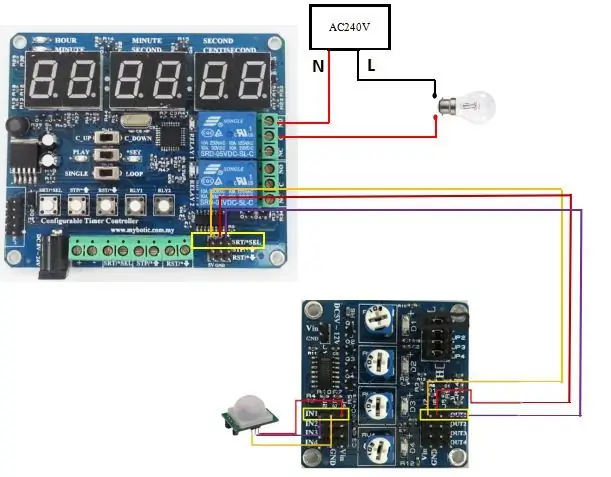
1. Verbindung zwischen:
- PIR-Sensor
- Analog-zu-Digital- und Komparatormodul
- Konfigurierbares Timer-Modul
2. Verbinden Sie den PIR-Sensor mit dem Analog-zu-Digital- und Komparatormodul.
Masse > Masse
AUS > EIN1
VCC > FIN
3. Verbinden Sie dann den Ausgangspin mit dem konfigurierbaren Timer-Modul.
Fahrgestellnummer > 5V
Masse > Masse
AUS1 > SRT
Beziehen Sie sich auf das Diagramm für den Hardwareanschluss. Nachdem Sie die Verbindung zwischen konfigurierbarem Timer-Controller, PIR-Sensor und Analog-Digital- und Komparatormodul hergestellt haben, schließen Sie die LED-Lampe an. Und sehen Sie sich das Ergebnis an.
Schritt 5: Ergebnisse

Basierend auf den Ergebnissen, 1. Die LED-Lampe schaltet sich ein, wenn die Bewegung erkannt wird. Der Timer beginnt zu zählen.
2. Bewegung innerhalb von 20 Sekunden erkannt (Preset Timing), der Timer wird zurückgesetzt und die Zählung beginnt erneut.
3. Wenn innerhalb der voreingestellten Zeit keine Bewegung erkannt wird, schaltet sich die LED-Lampe aus.
Schritt 6: Video

Das ist das Video, viel Spaß!
Empfohlen:
Erstellen Sie eine Raumstation in TinkerCad Codeblock--Einfaches Tutorial: 7 Schritte (mit Bildern)

Erstellen Sie eine Raumstation in TinkerCad Codeblock||Einfaches Tutorial: Während der Gedanke, im Weltraum zu leben, wie Science-Fiction erscheinen mag, umkreist die Internationale Raumstation die Erde mit einer Geschwindigkeit von fünf Meilen pro Sekunde, während Sie dies lesen, und umkreist die Erde einmal alle 90 Minuten. In diesem Projekt lernen Sie
So erstellen Sie eine einfache Website mit Notepad – wikiHow

Wie erstelle ich eine einfache Website mit Notepad: Hat sich jemand gefragt, wie ich aus einem einfachen Schreibprogramm eine Website erstelle? Website nur mit Notizblock
Einen Timer selbst erstellen – wikiHow

So erstellen Sie selbst einen Timer: Timer werden heute in vielen Anwendungen verwendet, z. B. beim Laden von Elektrofahrzeugen mit Timing-Ladeschutz und einigen funktionalen Netzwerk-Timing-Controllern. Wie macht man einen Timer?
So erstellen Sie einen Smart Pot mit NodeMCU, der von der App gesteuert wird – wikiHow

So erstellen Sie einen Smart Pot mit NodeMCU, der von einer App gesteuert wird: In dieser Anleitung bauen wir einen Smart Pot, der von einem ESP32 und einer Anwendung für Smartphones (iOS und Android) gesteuert wird. Wir verwenden NodeMCU (ESP32) für die Konnektivität und die Blynk-Bibliothek für das Cloud-IoT und die Anwendung auf dem Smartphone. Endlich haben wir
So erstellen Sie eine Android-App mit Android Studio: 8 Schritte (mit Bildern)

So erstellen Sie eine Android-App mit Android Studio: In diesem Tutorial lernen Sie die Grundlagen zum Erstellen einer Android-App mit der Android Studio-Entwicklungsumgebung. Da Android-Geräte immer häufiger werden, wird die Nachfrage nach neuen Apps nur zunehmen. Android Studio ist ein einfach zu bedienendes (ein
